HP SCANJET 3970 User Manual
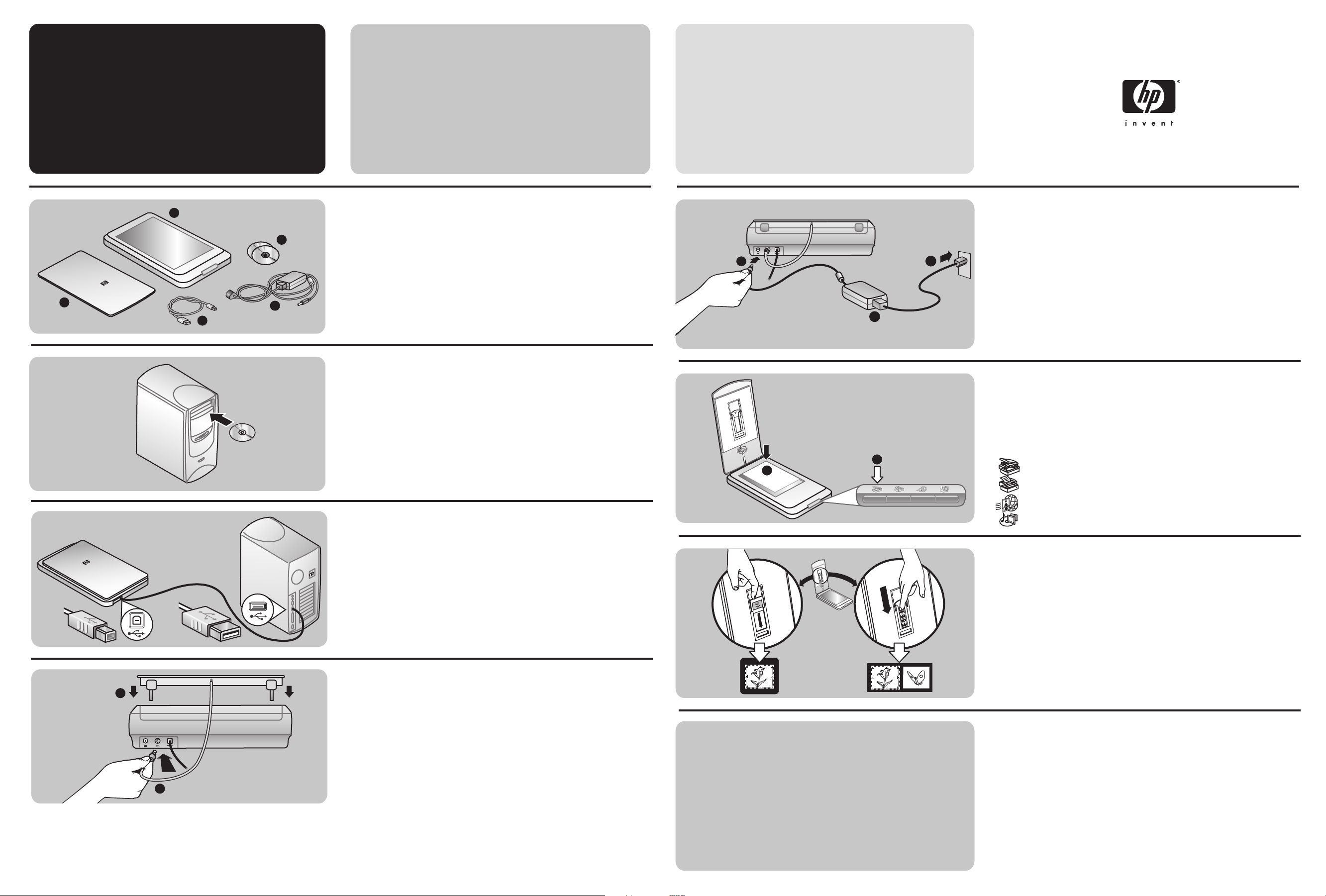
digitale
1
2
3
4
tafelscanner
installatie
hp scanjet 3970
1
3
2
4
5
de inhoud van de doos controleren
1. Digitale tafelscanner HP Scanjet
2. Ingebouwde transparantenadapter (TMA) aan de onderkant van het scannerdeksel
2. Eén of meer cd's (afhankelijk van uw locatie)
3. USB-kabel
4. Netsnoer en adapter (één of twee items, afhankelijk van de scanner)
de software installeren
1. Als u de software installeert op een Windows 2000- of Windows XP-systeem, meldt
u zich aan als beheerder. Raadpleeg de Help-bestanden van het besturingssysteem
voor informatie over hoe u zich als beheerder aanmeldt.
2. Sluit alle programma's op de computer.
3. Zoek de cd-rom met de HP-software voor foto- en beeldbewerking voor uw taal.
4. Plaats de cd-rom in het cd-rom-station van de computer.
Windows
Volg de aanwijzingen op het scherm. Het kan zijn dat het installatieprogramma niet
automatisch wordt gestart. In dat geval doet u het volgende: Klik in het menu Start op
Uitvoeren en typ: x:setup.exe (hierbij is x de letter van het cd-rom-station).
Macintosh
Dubbelklik op het pictogram van het installatieprogramma op de cd-rom en
volg de instructies.
de scanner aansluiten op de computer
1. Sluit de USB-kabel aan tussen de USB-poort van de scanner en de USB-poort van
de computer.
5
6
a
c
2
1
b
7
het deksel van de scanner bevestigen
1
2
1. Plaats de scharnieren van het scannerdeksel in de scharniersleuven op de
achterkant van de scanner.
2. Sluit de kabel van de transparantenadapter (TMA) aan op de TMA-poort aan de
achterkant van de scanner.
www.scanjet.hp.com
www.hp.com/support
www.shopping.hp.com (alleen voor de V.S.)
www.hp.com (wereldwijd)
de voeding aansluiten
1. Sluit het netsnoer aan op de voedingsaansluiting op de scanner (a).
2. Voer een van de volgende handelingen uit:
• Als het netsnoer uit één gedeelte bestaat: Sluit het andere uiteinde aan op een
overspanningsbeveiliging of op een geaard stopcontact (b).
• Als het netsnoer uit twee gedeelten bestaat (met een adapter): Sluit het ene
uiteinde van het netsnoer aan op de voedingsadapter (c) en sluit het andere
uiteinde aan op een overspanningsbeveiliging of op een geaard stopcontact (b).
foto's en documenten scannen
1. Plaats een origineel met de bedrukte kant omlaag op de glasplaat en sluit
het deksel.
2. Druk op de knop SCANNEN.
3. Volg de aanwijzingen op het scherm.
Knoppen op het bedieningspaneel
SCANNEN
KOPIËREN
HP INSTANT SHARE
MEMOSCHIJF MAKEN
dia's en negatieven scannen
1. Open het deksel van de scanner.
2. Plaats één dia of maximaal vier negatieven. Zie de gebruikershandleiding voor
meer informatie.
3. Sluit het deksel van de scanner.
4. Druk op de knop SCANNEN.
5. Selecteer Afbeelding en klik op Scannen.
6. Selecteer een van de volgende opties:
• Als u een dia scant: Dia's van transparantenadapter.
• Als u negatieven scant: Negatieven van transparantenadapter.
7. Klik op Scannen.
8. Selecteer binnen een dia of negatief het gebied van de definitieve scan. Klik en
sleep een rand rondom het gebied dat u voor de definitieve scan wilt gebruiken
(gebied van de definitieve scan).
9. Pas indien nodig de voorbeeldafbeelding aan.
10. Klik op Accepteren en volg de aanwijzingen op het scherm.
productondersteuning
• Raadpleeg de elektronische gebruikershandleiding voor informatie over
installatieproblemen, klantenondersteuning en het gebruik van de scanner. De
gebruikershandleiding is in PDF-indeling te bekijken via het menu Help van de
scansoftware.
• Bezoek de volgende websites:
www.scanjet.hp.com voor productupdates, aanbiedingen en scantips;
www.hp.com/support voor klantenondersteuning;
www.shopping.hp.com (alleen voor de V.S.) of www.hp.com (wereldwijd) voor het
bestellen van accessoires, toebehoren en producten van HP.
*Q3190−90103*
Q3190-90103
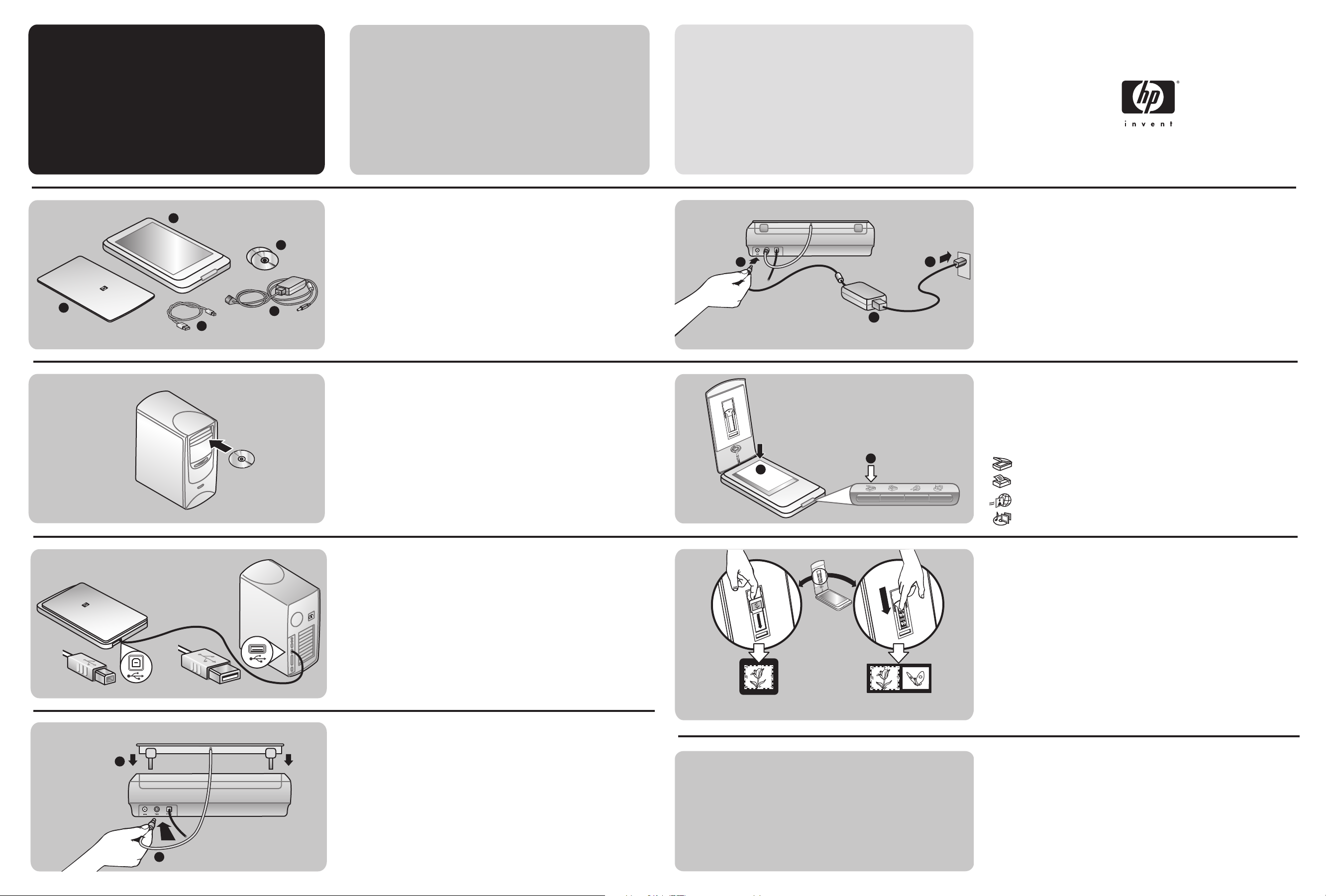
scanner
1
2
numérique à plat
hp scanjet 3970
1
2
4
Installation
Vérification du contenu
1. Scanner numérique à plat HP Scanjet
2. Adaptateur de supports transparents (TMA) fixé sur la face intérieure du capot
3
5
3. Un ou plusieurs CD-ROM (en fonction de votre lieu de résidence)
4. Câble USB
5. Cordon d'alimentation et adaptateur secteur (en une ou deux parties, selon le
type de scanner)
Installation du logiciel
1. Si vous installez le logiciel sur un système d'exploitation Windows 2000 ou
Windows XP, ouvrez une session en tant qu'administrateur. Consultez l'aide en ligne de
votre système d'exploitation pour connaitre la marche à suivre.
2. Fermez toutes les applications actuellement ouvertes sur votre ordinateur.
3. Sélectionnez le CD-ROM du logiciel Photo et Imagerie HP correspondant
à votre langue.
4. Insérez le CD-ROM dans le lecteur de CD-ROM de l'ordinateur.
Windows
Suivez les instructions qui apparaissent à l'écran. Si l'application d'installation ne démarre
pas automatiquement, procédez comme suit : Dans le menu Démarrer, cliquez sur Exécuter,
puis tapez : x:setup.exe (x représente la lettre désignant votre lecteur de CD-ROM).
Macintosh
Cliquez deux fois sur l'icône du programme d'installation sur le CD-ROM et suivez les
instructions qui vous sont données.
5
6
a
c
2
1
b
Branchement électrique
1. Reliez le cordon d'alimentation au port d'alimentation du scanner (a).
2. Procédez ensuite de l'une ou l'autre des façons suivantes :
• Si vous disposez d'un cordon d'alimentation d'une seule pièce : Reliez l'autre
extrémité à un parasurtenseur ou à une prise murale reliée à la terre (b).
• Si vous disposez d'un cordon d'alimentation en deux parties (avec un
adaptateur) : connectez une extrémité du cordon d'alimentation à l'adaptateur
secteur (c) et l'autre extrémité à un parasurtenseur ou à une prise murale reliée à
la terre (b).
Numérisation des images et des documents
1. Placez l'original face imprimée contre la vitre du scanner et fermez le capot.
2. Appuyez sur le bouton NUMERISER.
3. Suivez les instructions qui apparaissent à l'écran.
Boutons du panneau avant
NUMERISER
COPIER
NTBT
MEMORIES DISC CREATOR
3
4
Connexion du scanner à l'ordinateur
1. Reliez le port USB de votre scanner au port USB de votre ordinateur à l'aide du
câble USB.
Mise en place du capot du scanner
1. Insérez les gonds du capot du scanner dans les encoches situées à l'arrière
1
du scanner.
2. Connectez le câble de l'adaptateur de supports transparents au port TMA à l'arrière
du scanner.
7
www.scanjet.hp.com
www.hp.com/support
www.shopping.hp.com (aux Etats-Unis)
2
www.hp.com (international)
Numérisation des diapositives et des négatifs
1. Soulevez le capot du scanner.
2. Insérez une diapositive ou jusqu'à quatre négatifs. Pour plus de précisions,
reportez-vous au guide de l'utilisateur.
3. Fermez le capot du scanner.
4. Appuyez sur le bouton NUMERISER.
5. Choisissez Image et cliquez sur Numériser.
6. Sélectionnez l'une des options suivantes
• Si vous avez inséré une diapositive : Numérisation de diapositives à l'aide de
l'adaptateur de supports transparents.
• Si vous avez inséré des négatifs : Numérisation de négatifs à l'aide de
l'adaptateur de supports transparents.
7. Cliquez sur Numériser.
8. Sélectionnez une zone de numérisation définitive dans une diapositive ou un
négatif. Délimitez, par un cadre que vous faites glisser à l'écran, la partie du
négatif à numériser (zone de numérisation définitive).
9. Apportez les retouches nécessaires sur l'image en cours de prévisualisation.
10. Cliquez sur Accepter et suivez les instructions qui apparaissent à l'écran.
Assistance produits
• Pour toute information relative à des problèmes d'installation, à l'assistance
clientèle et au mode d'emploi du scanner, reportez-vous à la version électronique
du guide de l'utilisateur. Ce guide est disponible au format PDF à partir du menu
d'aide du logiciel de numérisation.
• Consultez les sites Web suivants :
www.scanjet.hp.com pour bénéficier de mises à jour des produits, de promotions et
de conseils de numérisation
www.hp.com/support pour obtenir une assistance clientèle
www.shopping.hp.com (aux Etats-Unis uniquement) ou www.hp.com (international)
pour commander des accessoires, des consommables et des produits HP
